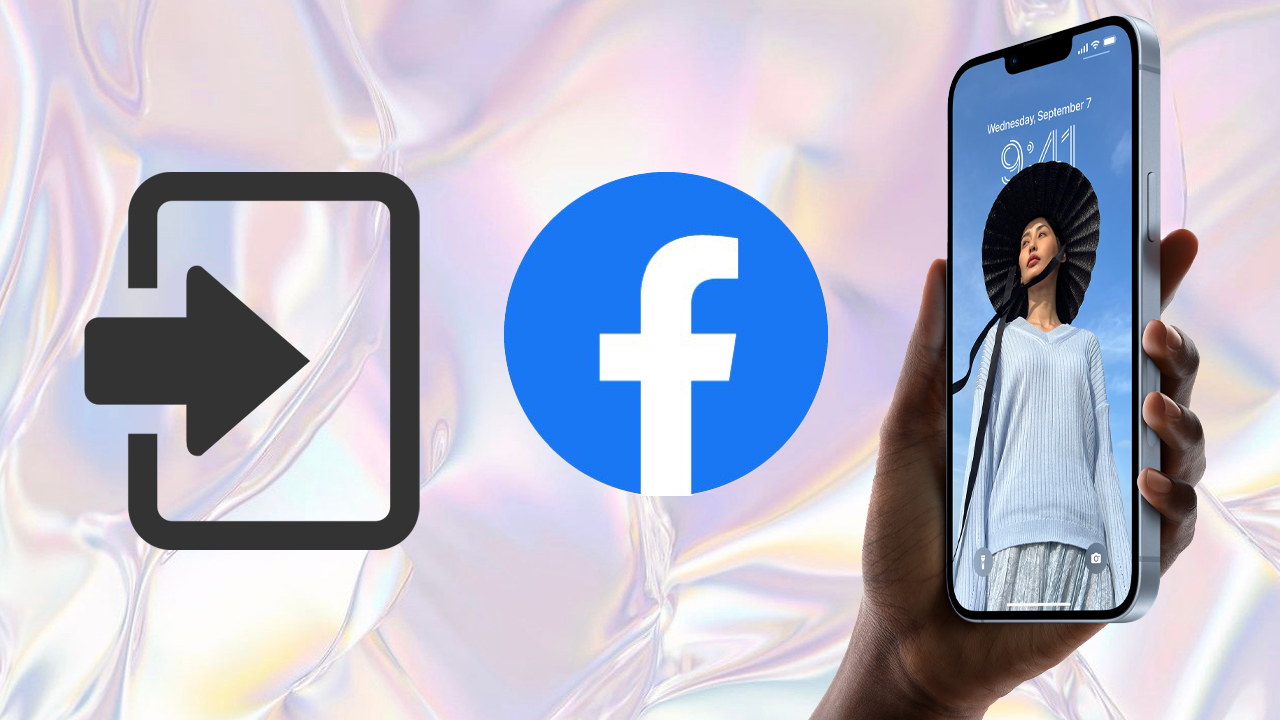Cách xem lần đăng nhập trên Facebook, giúp biết được tài khoản đăng nhập ở đâu, thời gian và trên thiết bị nào
Facebook hiện nay đã trở thành mạng xã hội nhiều người sử dụng nhất trên thế giới. Vì vậy để giữ chân người dùng thì Facebook liên tục cung cấp cho người dùng iPhone, iPad, MacBook và các thiết bị khác những tính năng hay ho và thuận tiện. Ở bài viết này mình sẽ chia sẻ cho bạn tính năng xem lần đăng nhập và cũng như cách xem lần đăng nhập trên Facebook nhé!
1. Cách xem lần đăng nhập trên Facebook điện thoại
1.1. Kiểm tra lịch sử đăng nhập Facebook
Bước 1: Truy cập ứng dụng Facebook trên iPhone > Chọn mục Menu > Chọn Cài đặt & quyền riêng tư > Chọn Cài đặt > Chọn mục Mật khẩu và bảo mật.
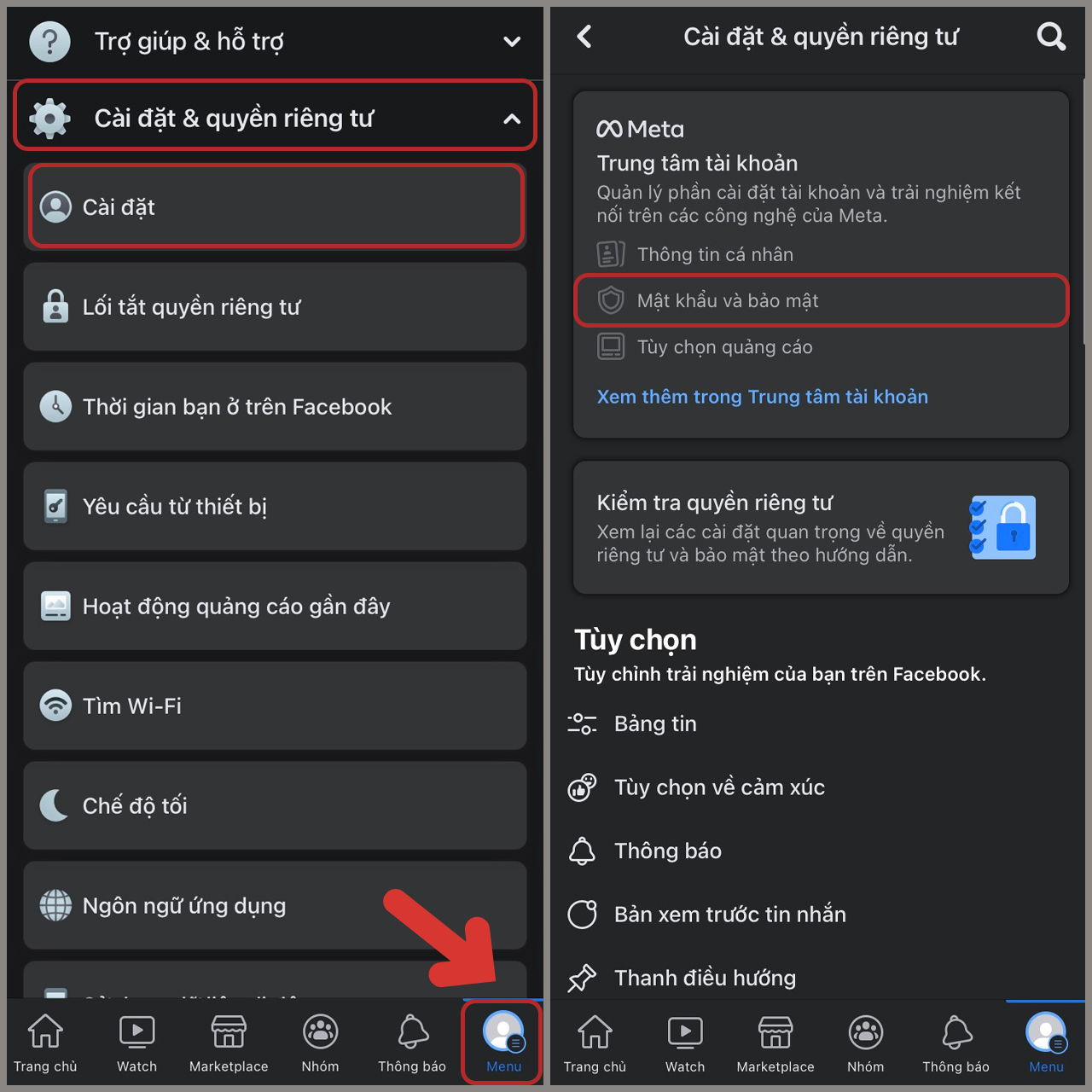
Bước 2: Chọn Mật khẩu và bảo mật > Chọn Nơi bạn đăng nhập.
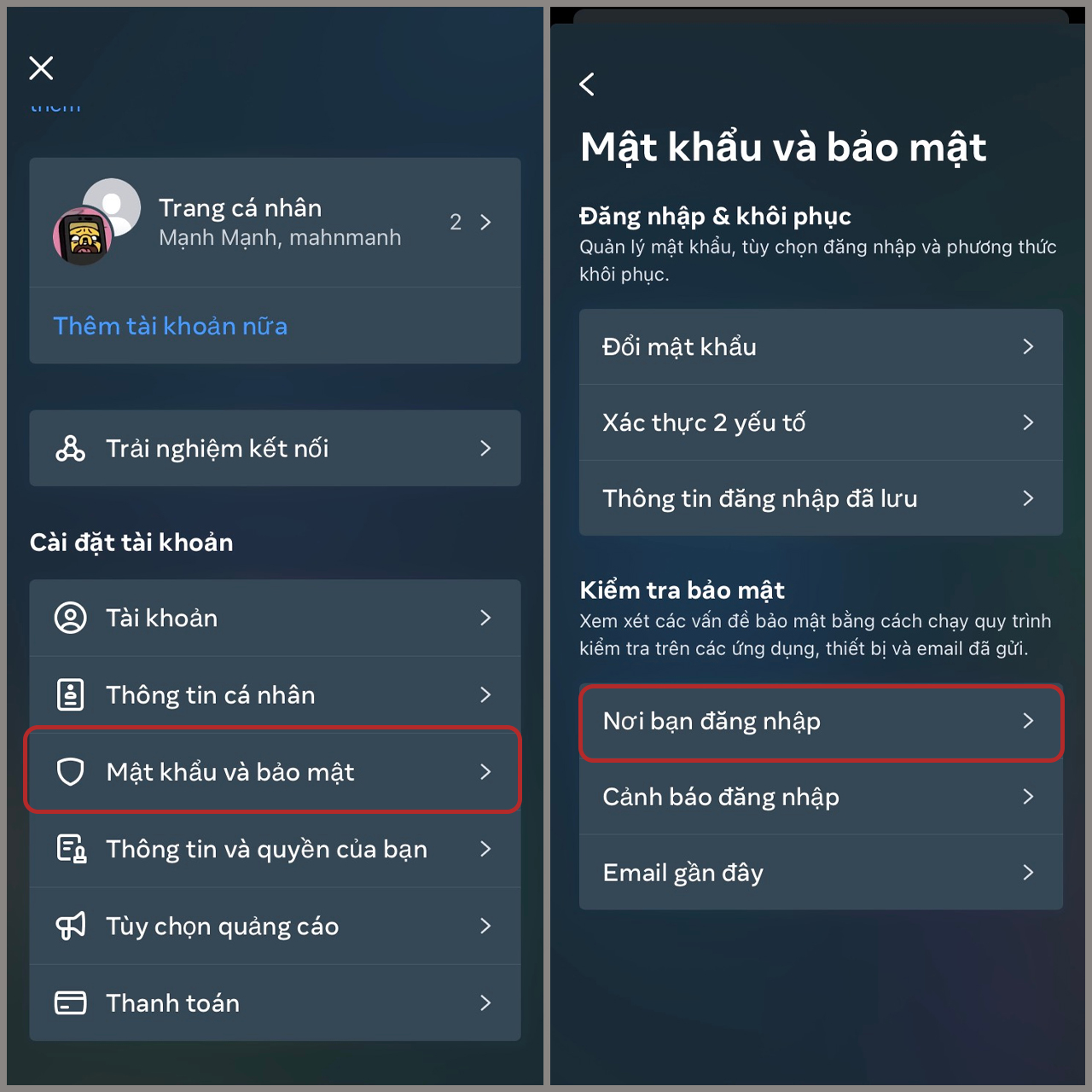
Bước 3: Chọn Tài khoản của bạn. Lúc này bạn sẽ thấy các thiết bị có đăng nhập tài khoản Facebook của bạn.
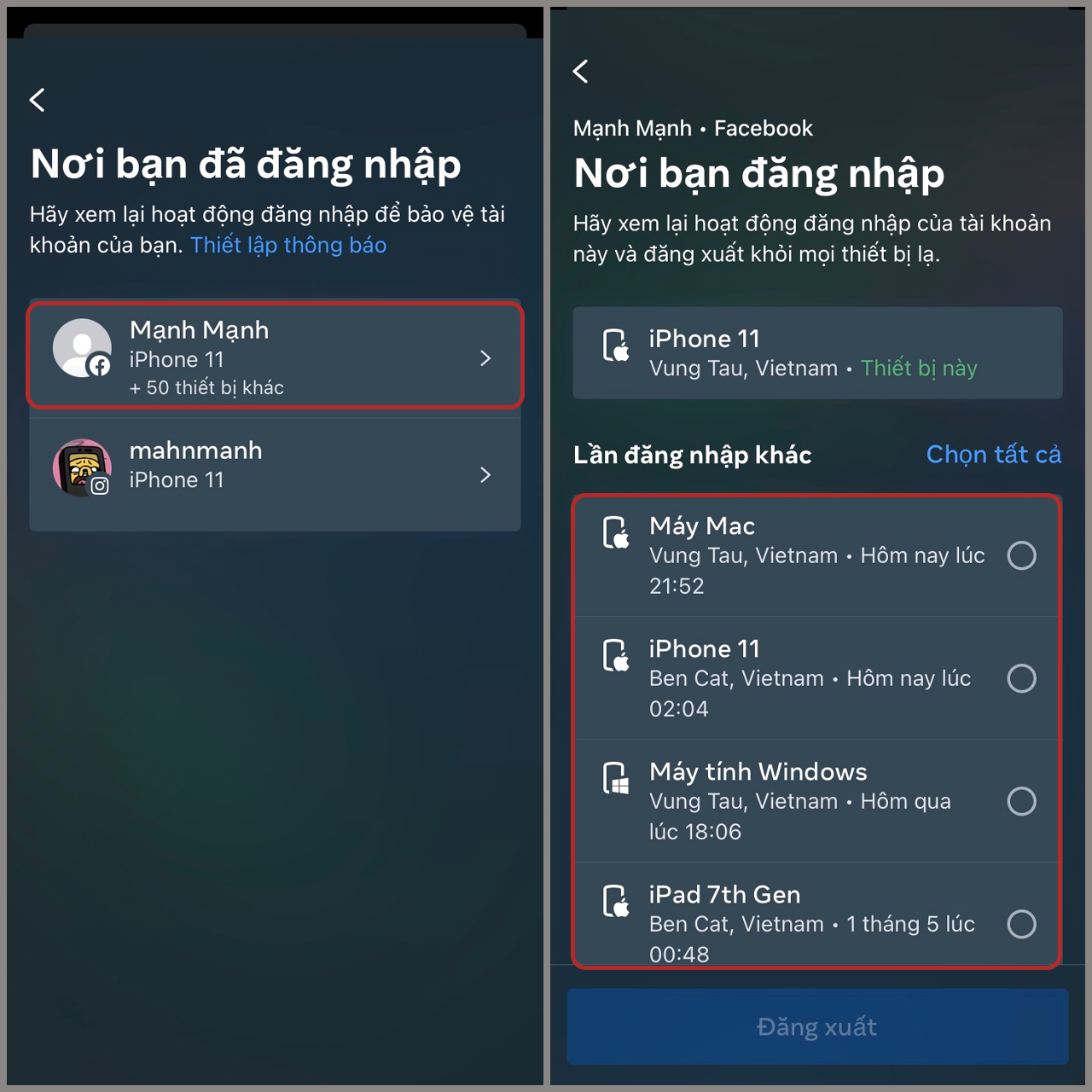
1.2. Đăng xuất ra khỏi thiết bị
Bước 1: Truy cập Facebook trên iPhone > Chọn mục Menu > Chọn Cài đặt & quyền riêng tư > Chọn Cài đặt > Chọn mục Mật khẩu và bảo mật.
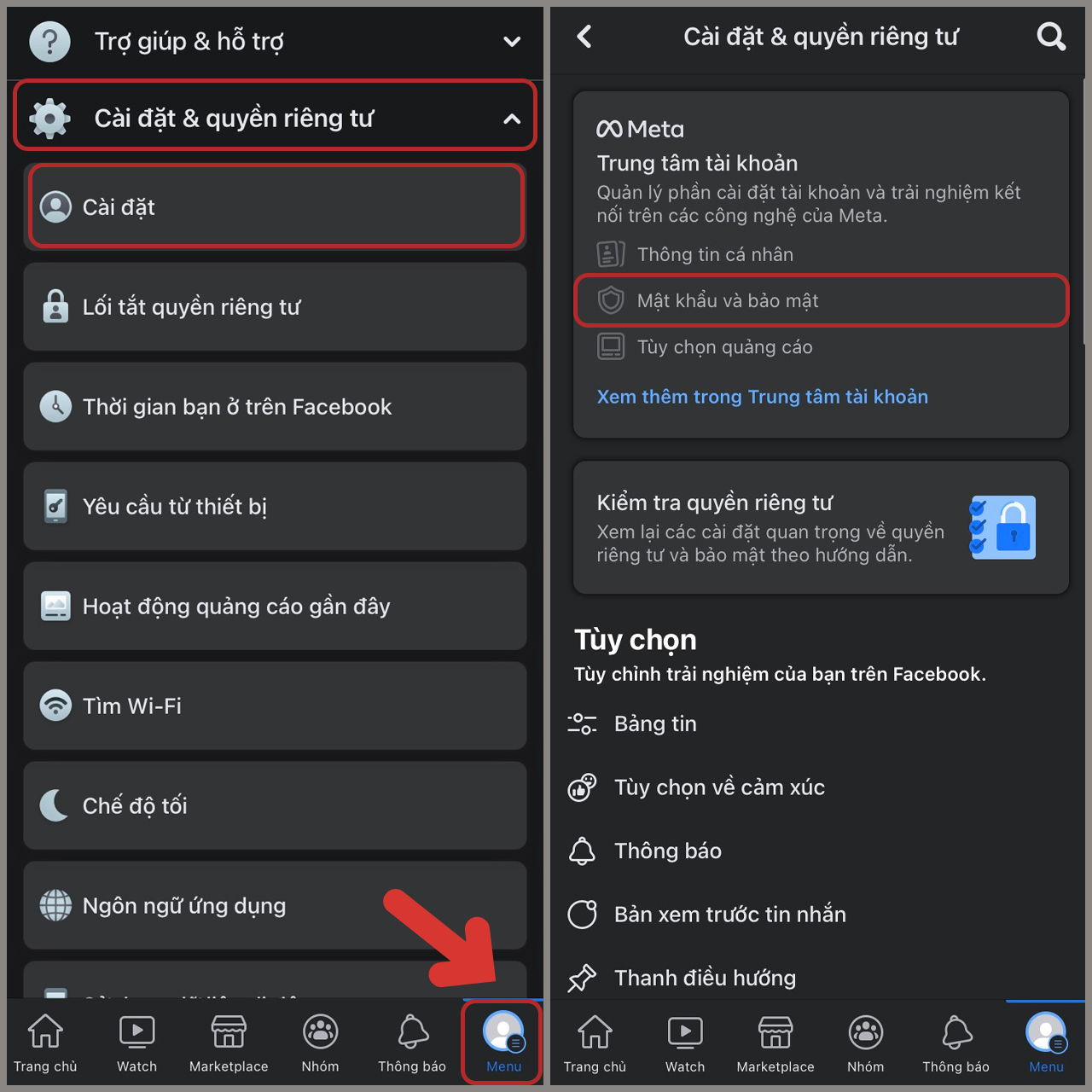
Bước 2: Chọn Mật khẩu và bảo mật > Chọn Nơi bạn đăng nhập.
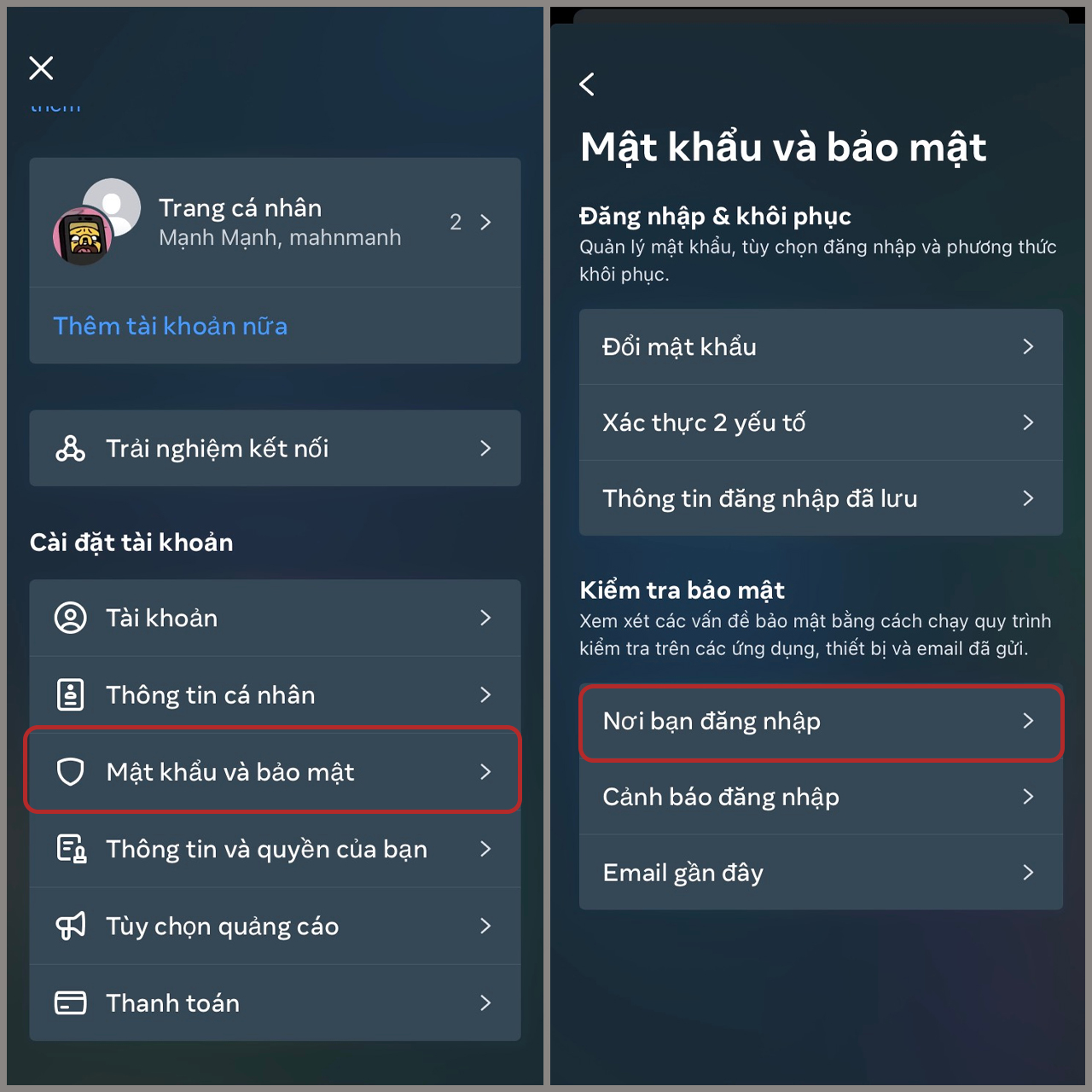
Bước 3: Chọn Tài khoản của bạn > Chọn thiết bị bạn muốn đăng xuất > Chọn Đăng xuất.
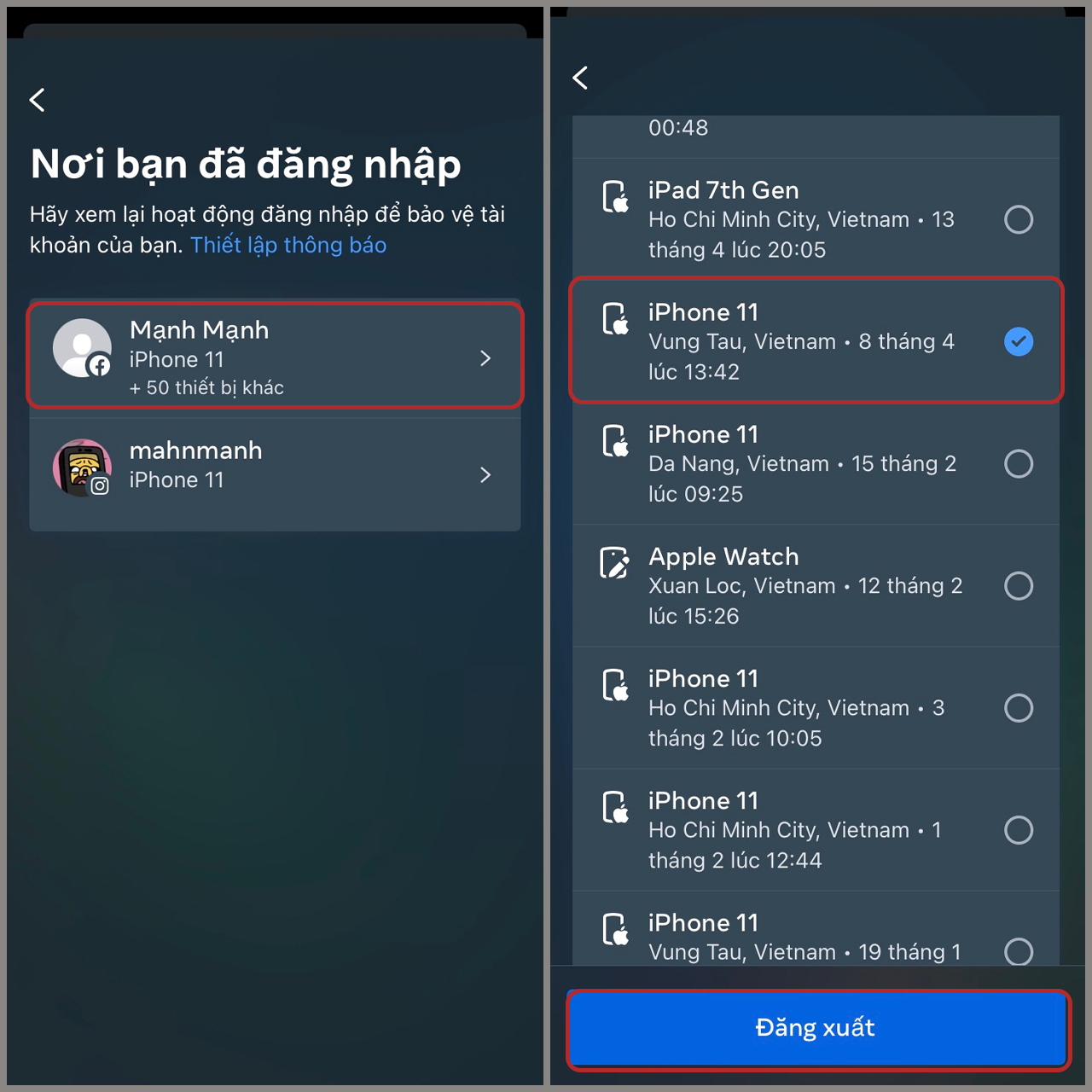
2. Cách xem lần đăng nhập trên Facebook máy tính
2.1. Kiểm tra lịch sử đăng nhập Facebook
Bước 1: Truy cập Facebook trên MacBook và máy tính của bạn > Chọn Cài đặt & quyền riêng tư.
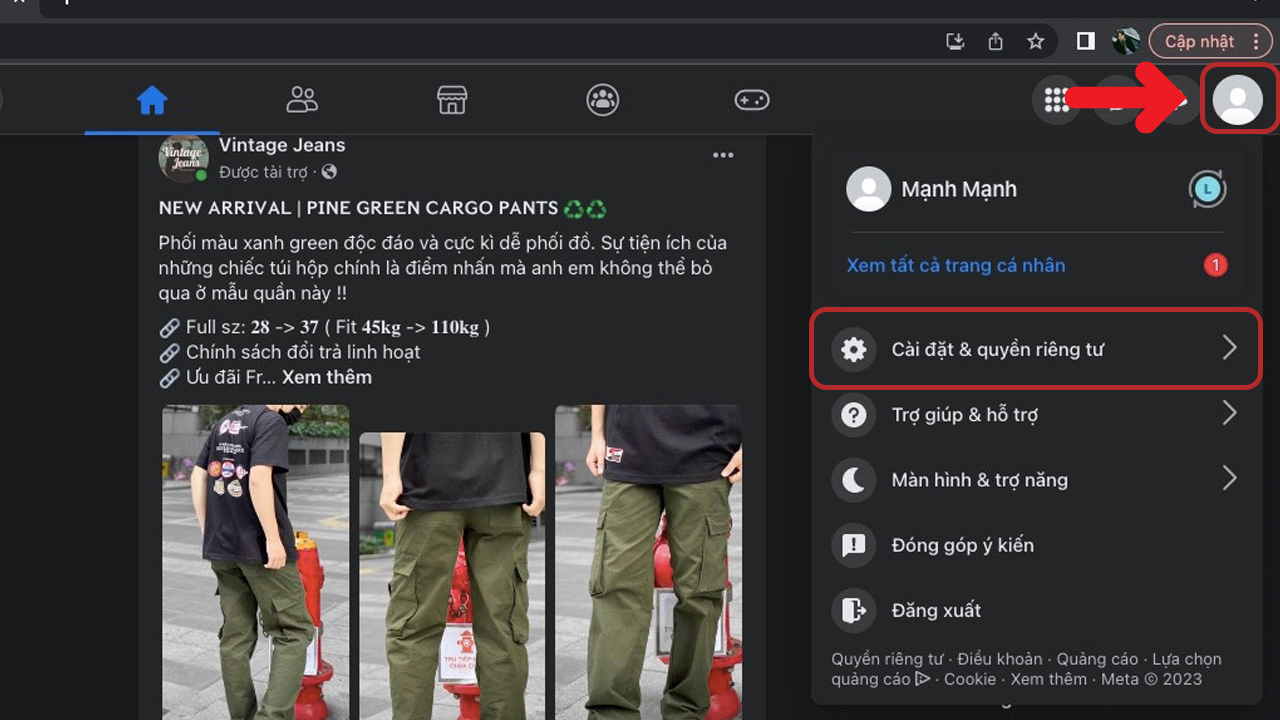
Bước 2: Chọn Cài đặt.
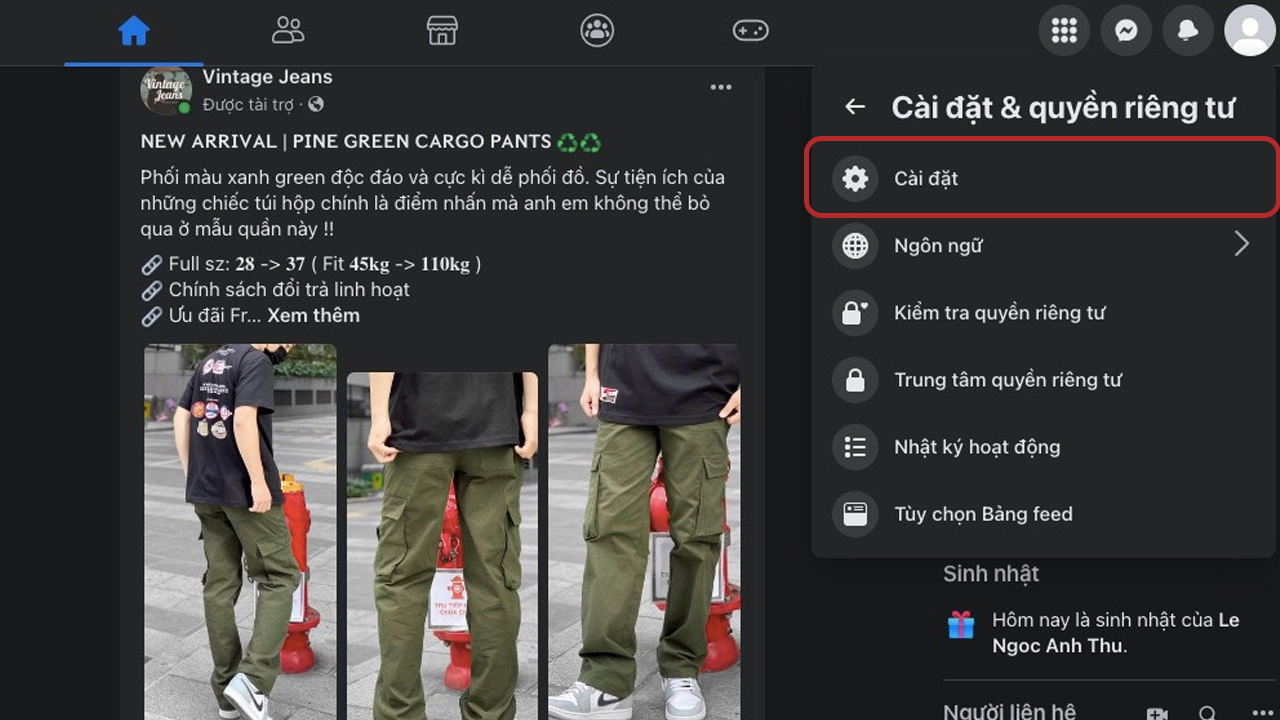
Bước 3: Chọn Mật khẩu và bảo mật.
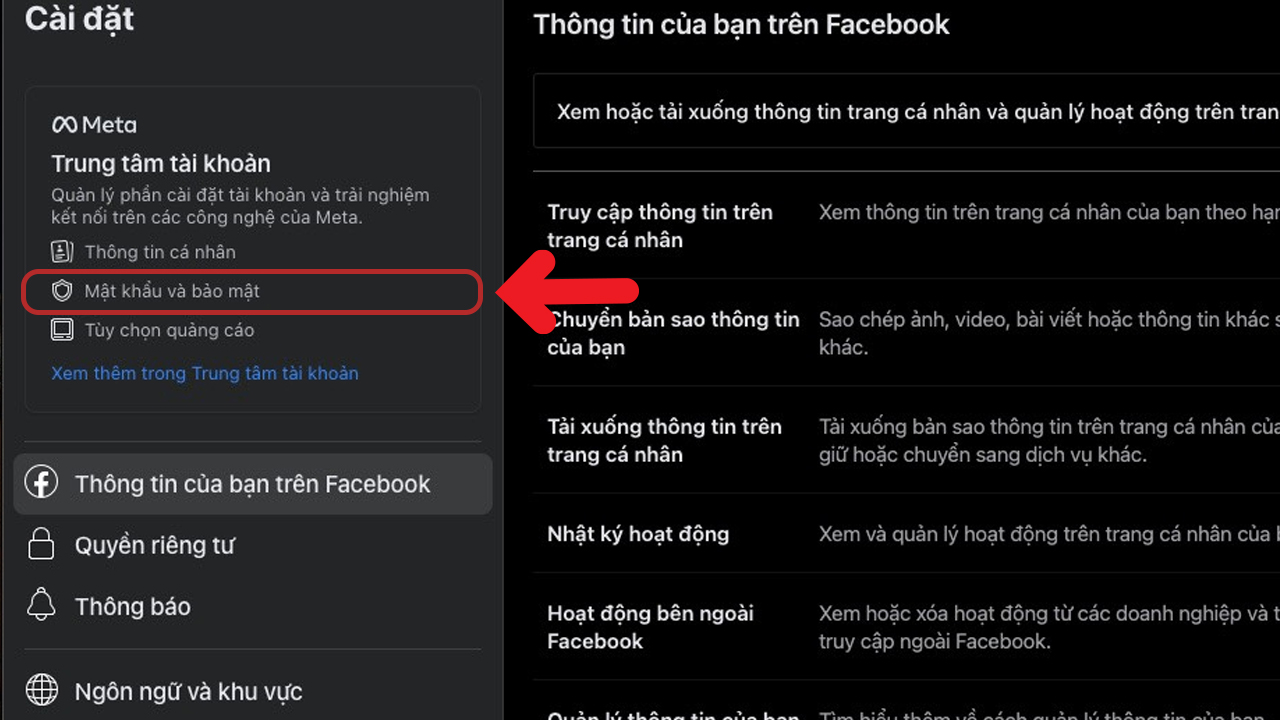
Bước 4: Chọn mục Mật khẩu và bảo mật.
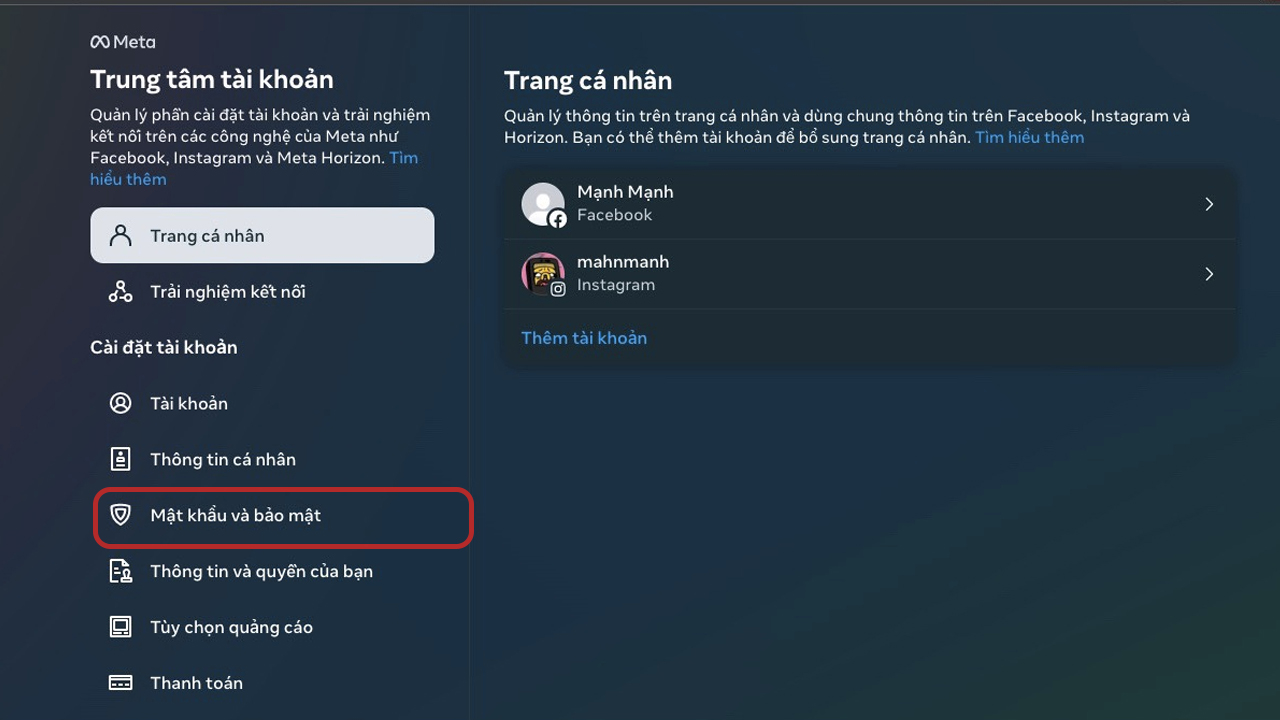
Bước 5: Chọn mục Nơi bạn đăng nhập.
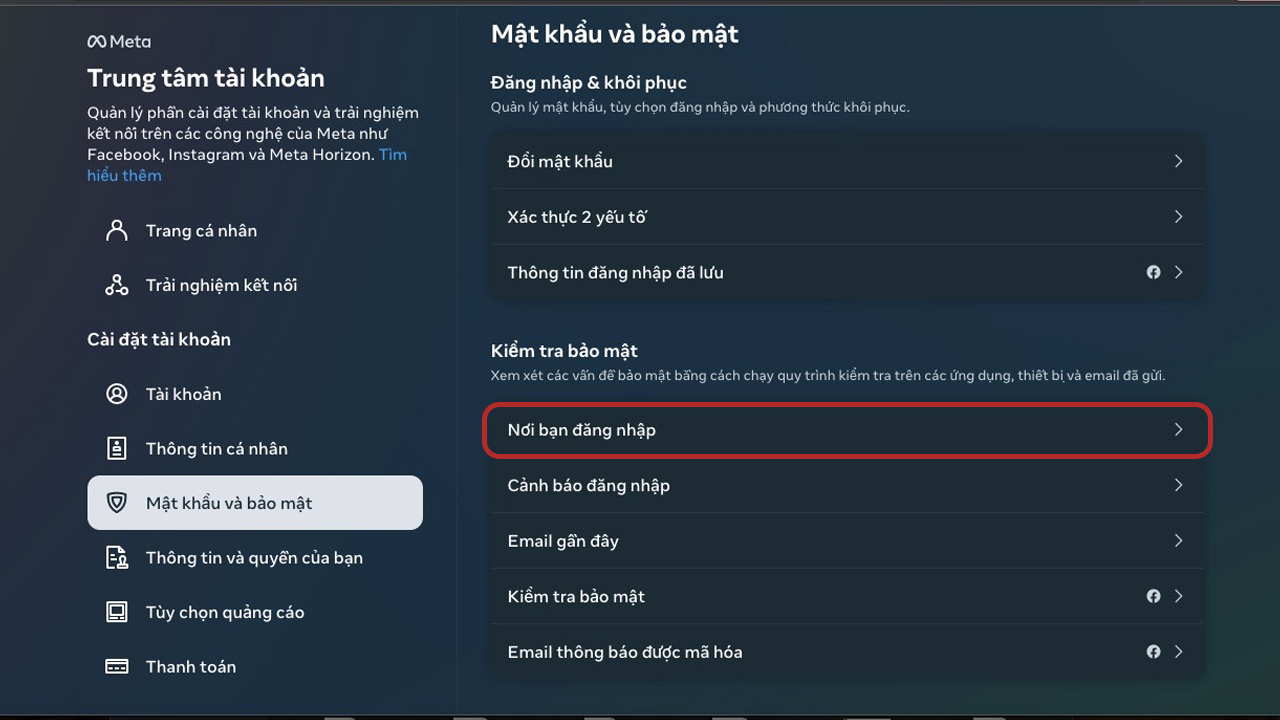
Bước 6: Chọn mục Tài khoản của bạn.
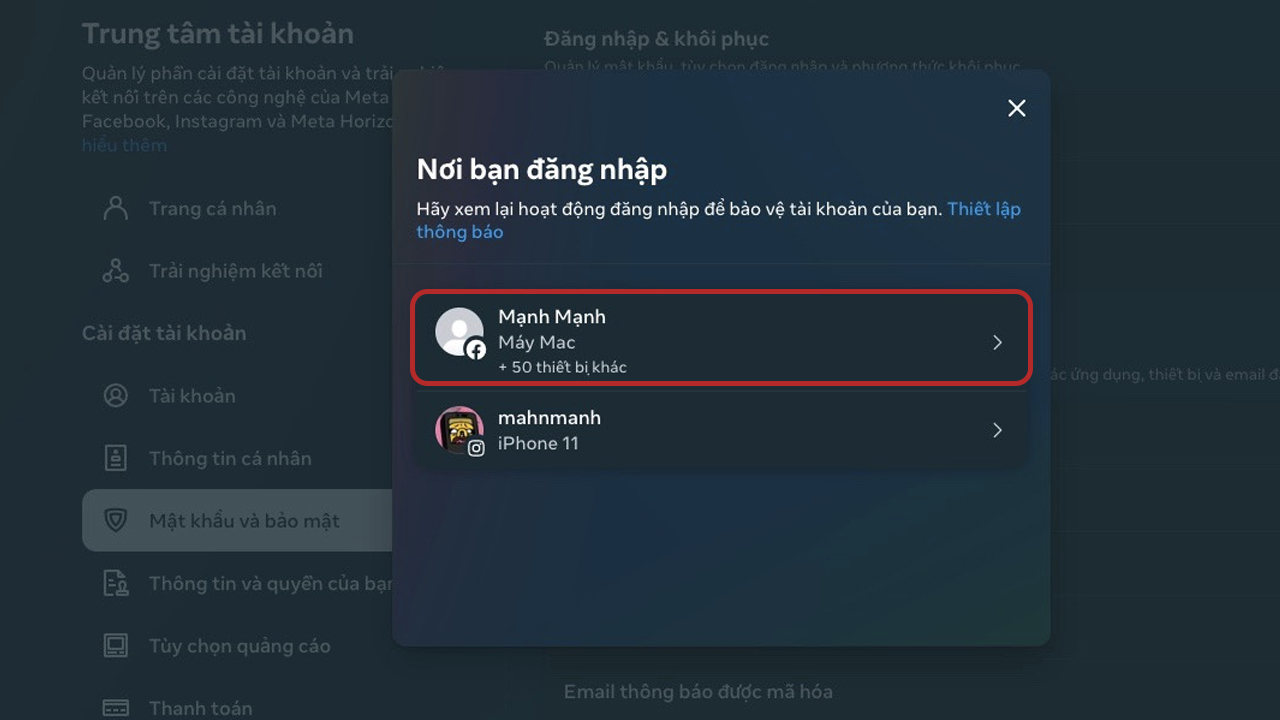
Bước 7: Lúc này bạn sẽ thấy nơi tài khoản Facebook bạn đăng nhập.
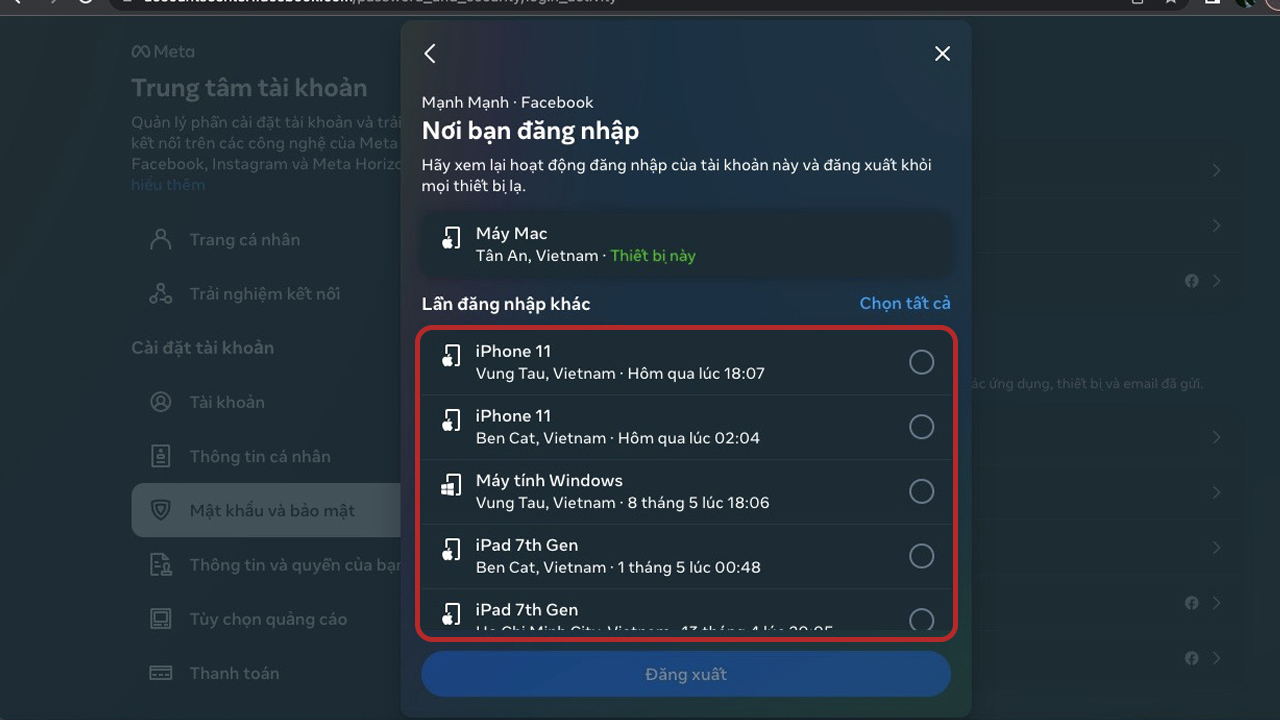
2.2. Đăng xuất ra khỏi thiết bị
Bước 1: Truy cập Facebook trên MacBook của bạn > Chọn Cài đặt & quyền riêng tư.
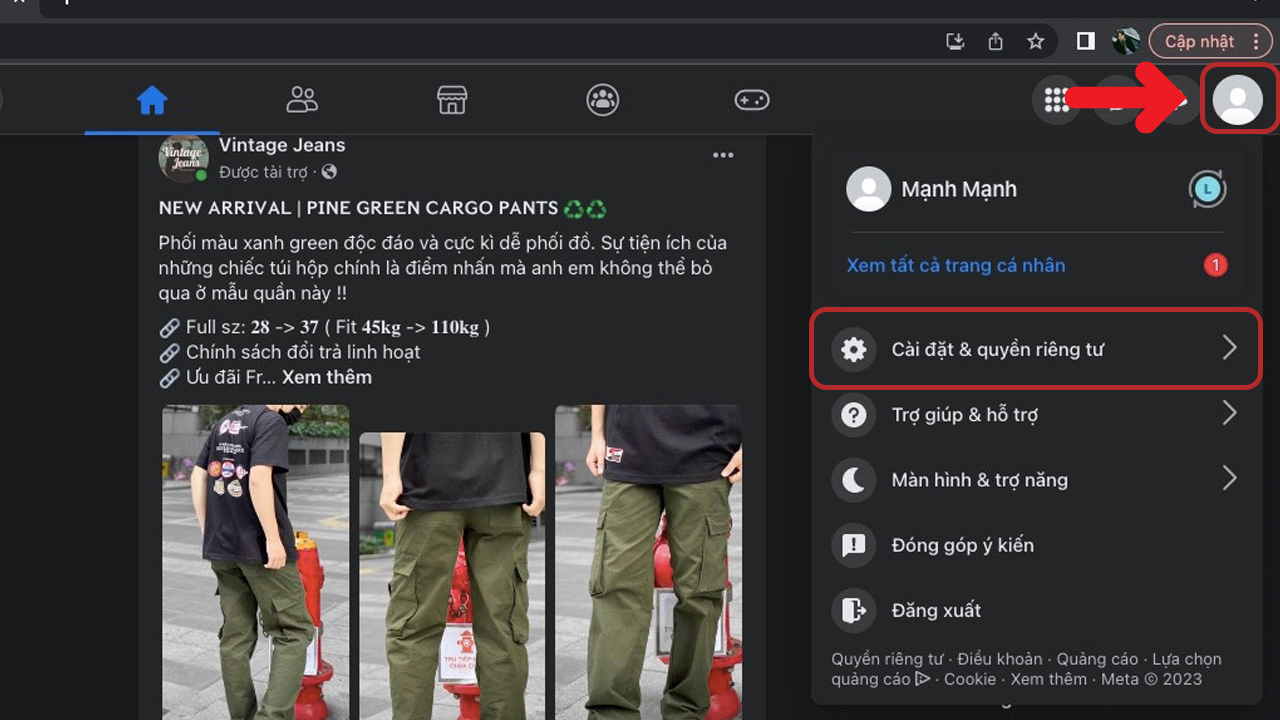
Bước 2: Chọn Cài đặt.
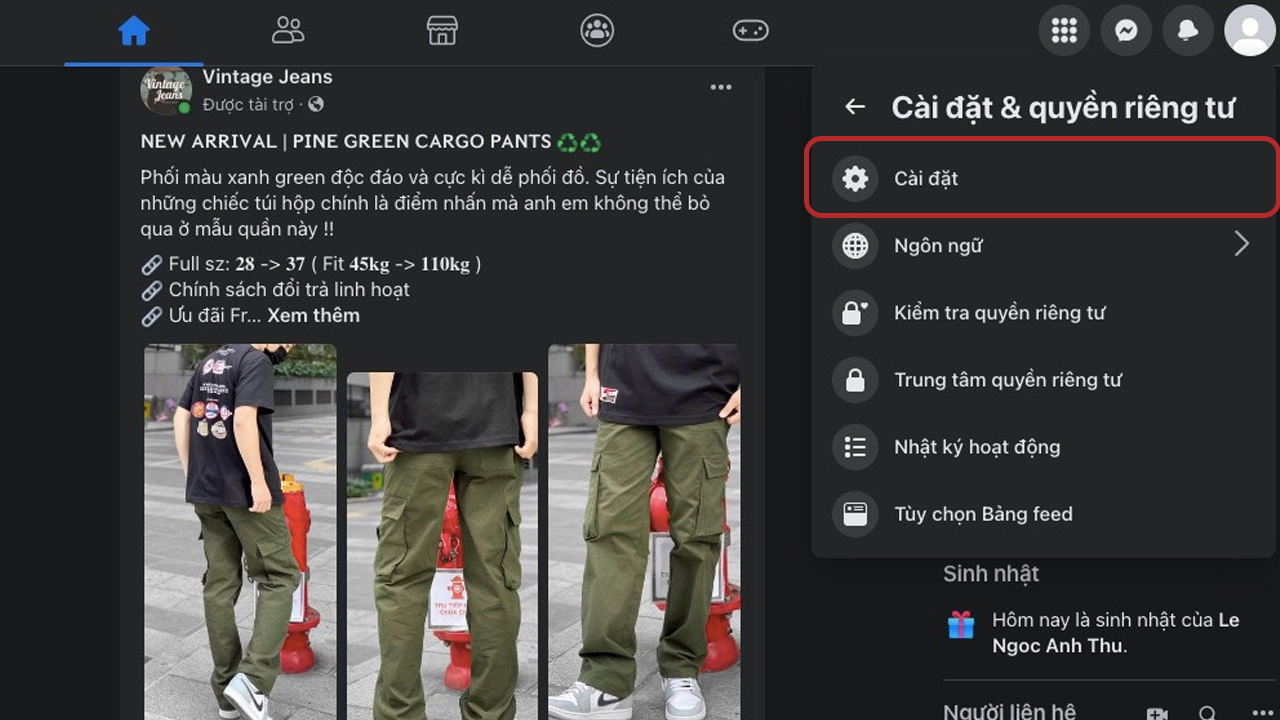
Bước 3: Chọn Mật khẩu và bảo mật.
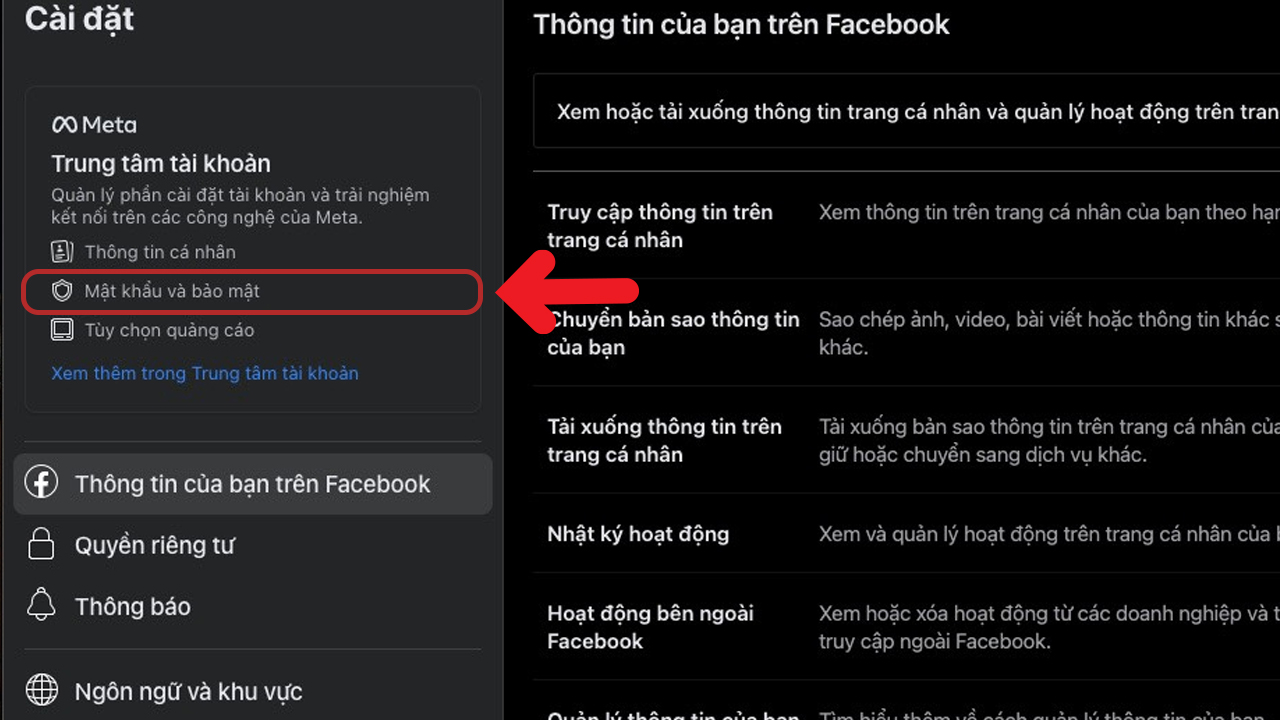
Bước 4: Chọn mục Mật khẩu và bảo mật.
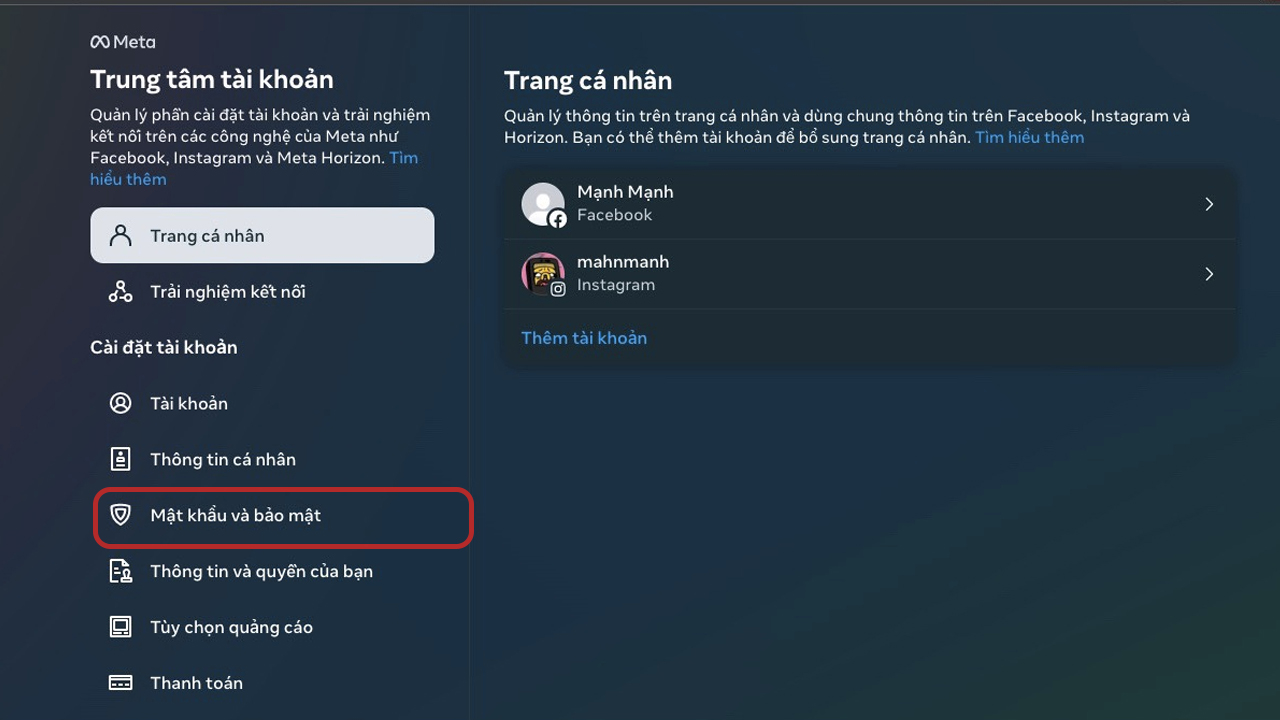
Bước 5: Chọn mục Nơi bạn đăng nhập.
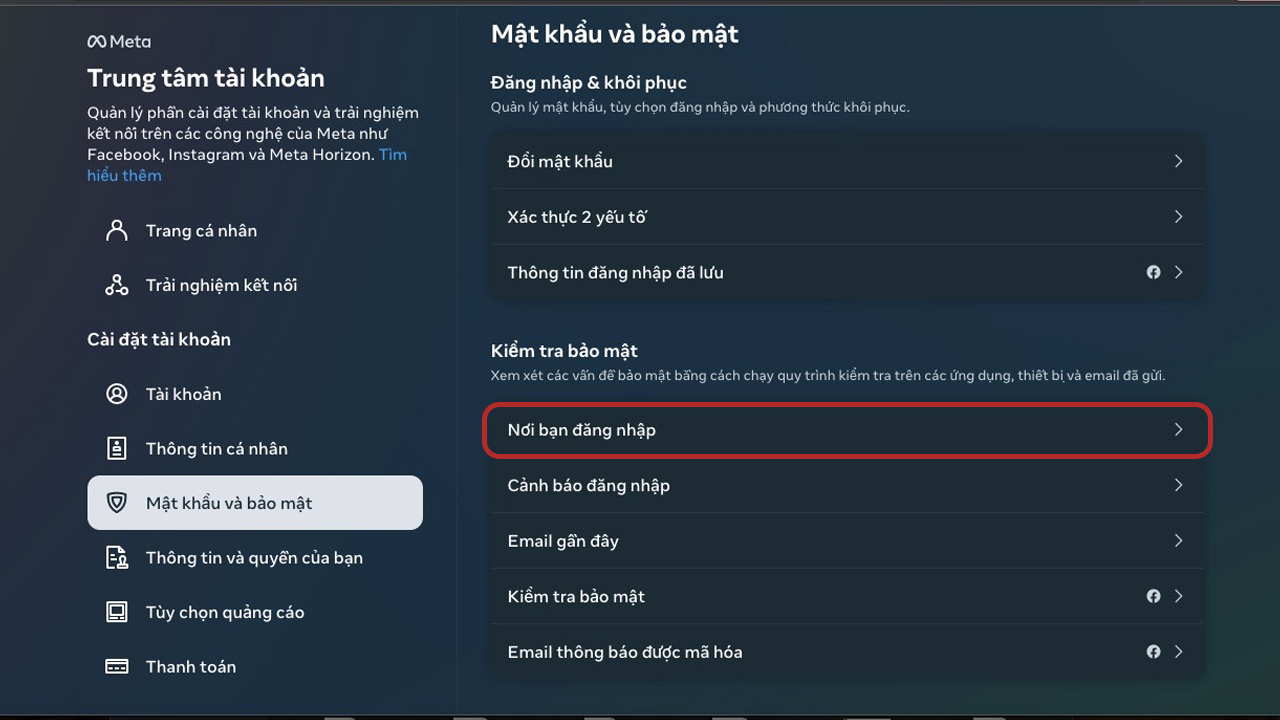
Bước 6: Chọn mục Tài khoản của bạn.
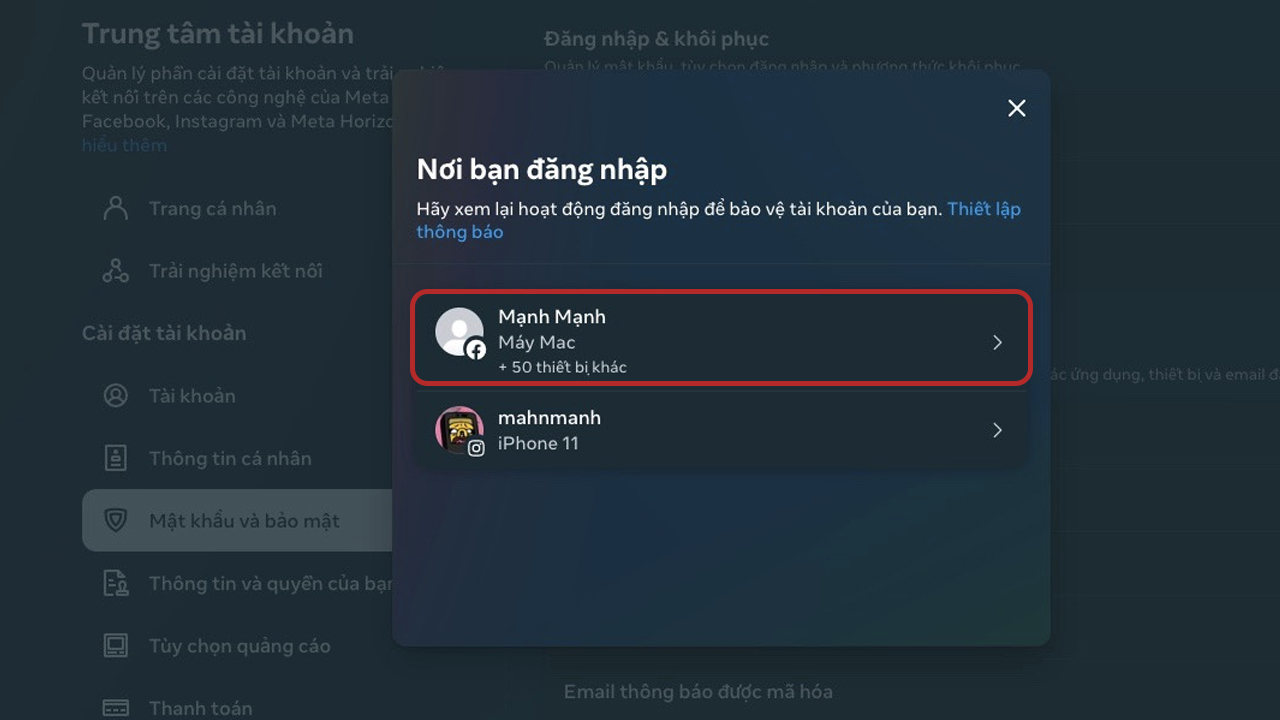
Bước 7: Chọn thiết bị bạn muốn đăng xuất > Chọn Đăng xuất.
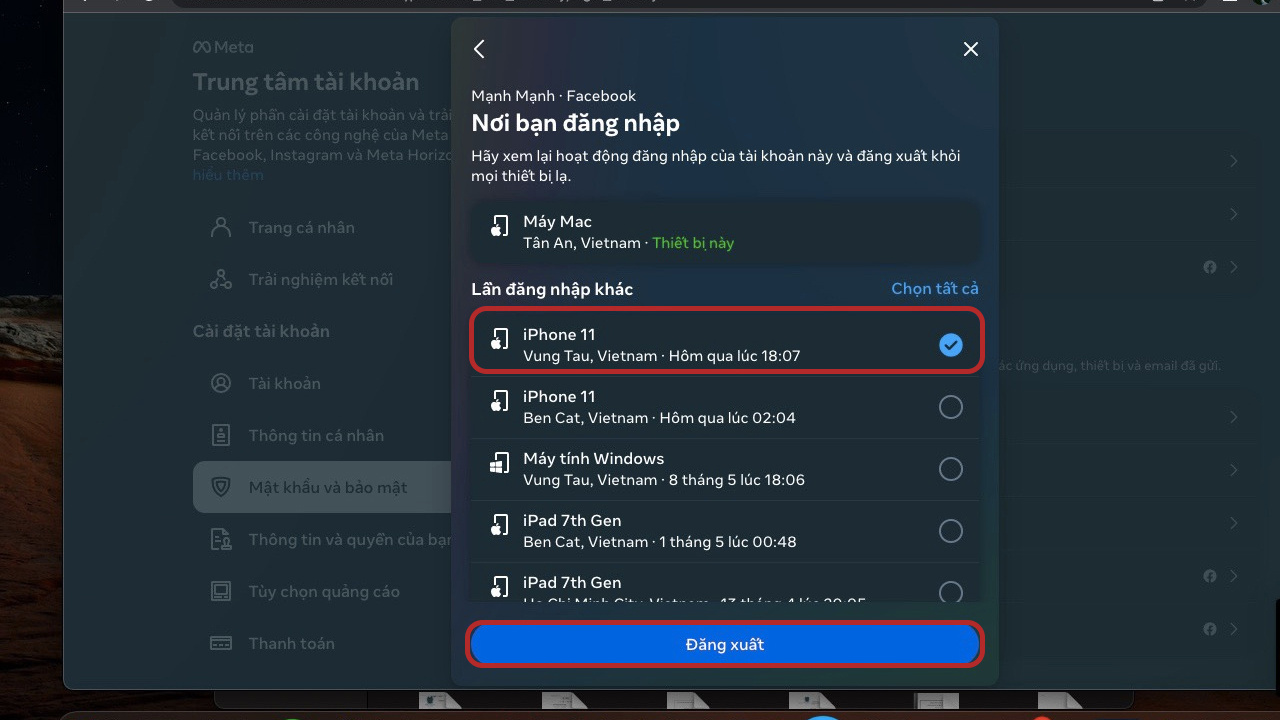
3. Làm thế nào để nhận thông báo khi có người tự ý đăng nhập Facebook của mình?
Bước 1: Truy cập Facebook trên iPhone > Chọn mục Menu > Chọn Cài đặt & quyền riêng tư > Chọn Lối tắt quyền riêng tư > Chọn mục Nhận cảnh báo về những lần đăng nhập lạ.
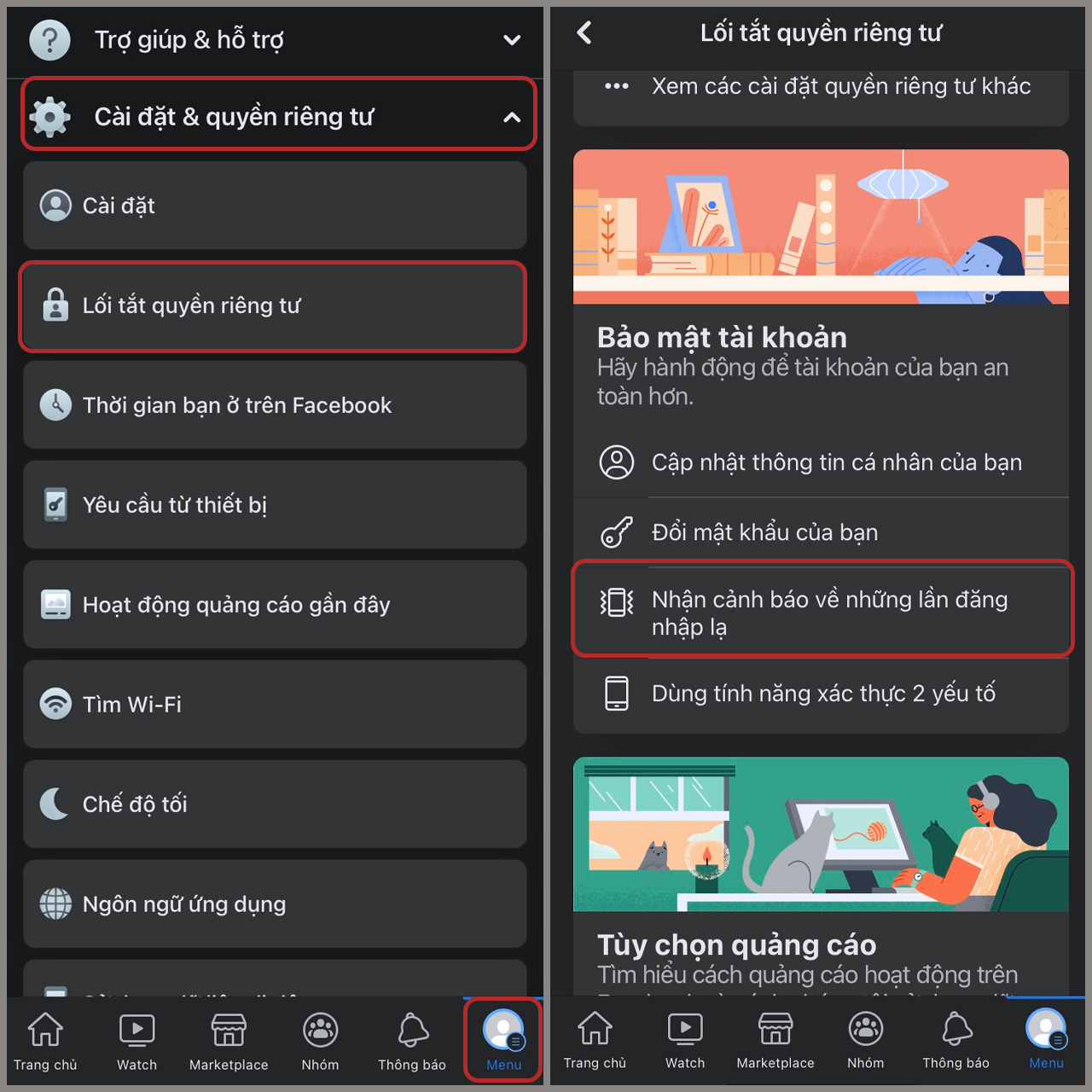
Bước 2: Chọn Thông báo > Chọn Email bạn muốn nhận thông báo.
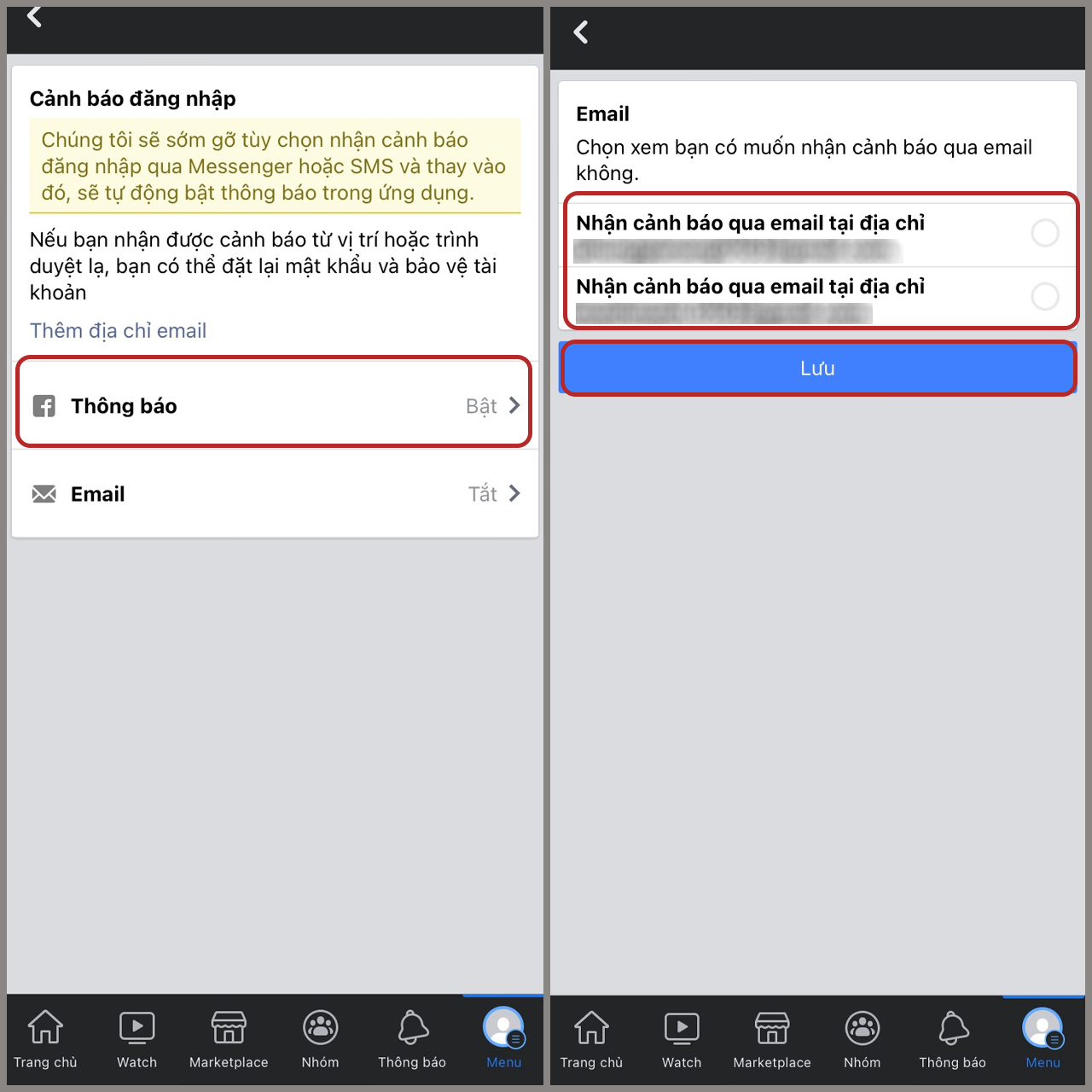
4. Không muốn dùng chung Facebook với một người bạn nữa thì làm gì để xóa số điện thoại, email của người đó?
Bước 1: Truy cập Facebook trên iPhone > Chọn mục Menu > Chọn Cài đặt & quyền riêng tư > Chọn Cài đặt > Chọn mục Mật khẩu và bảo mật.
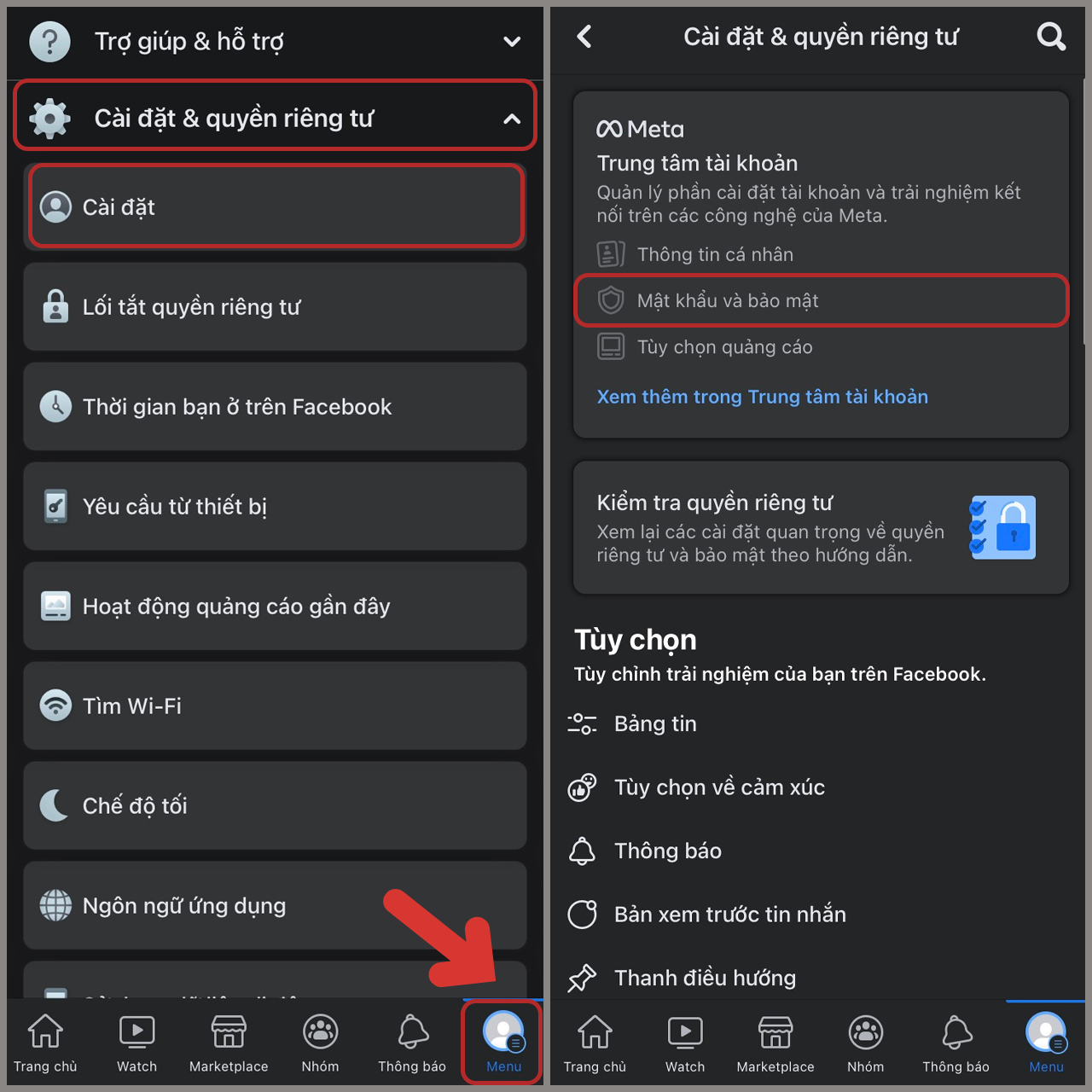
Bước 2: Chọn mục Tài khoản > Chọn Thông tin liên hệ.
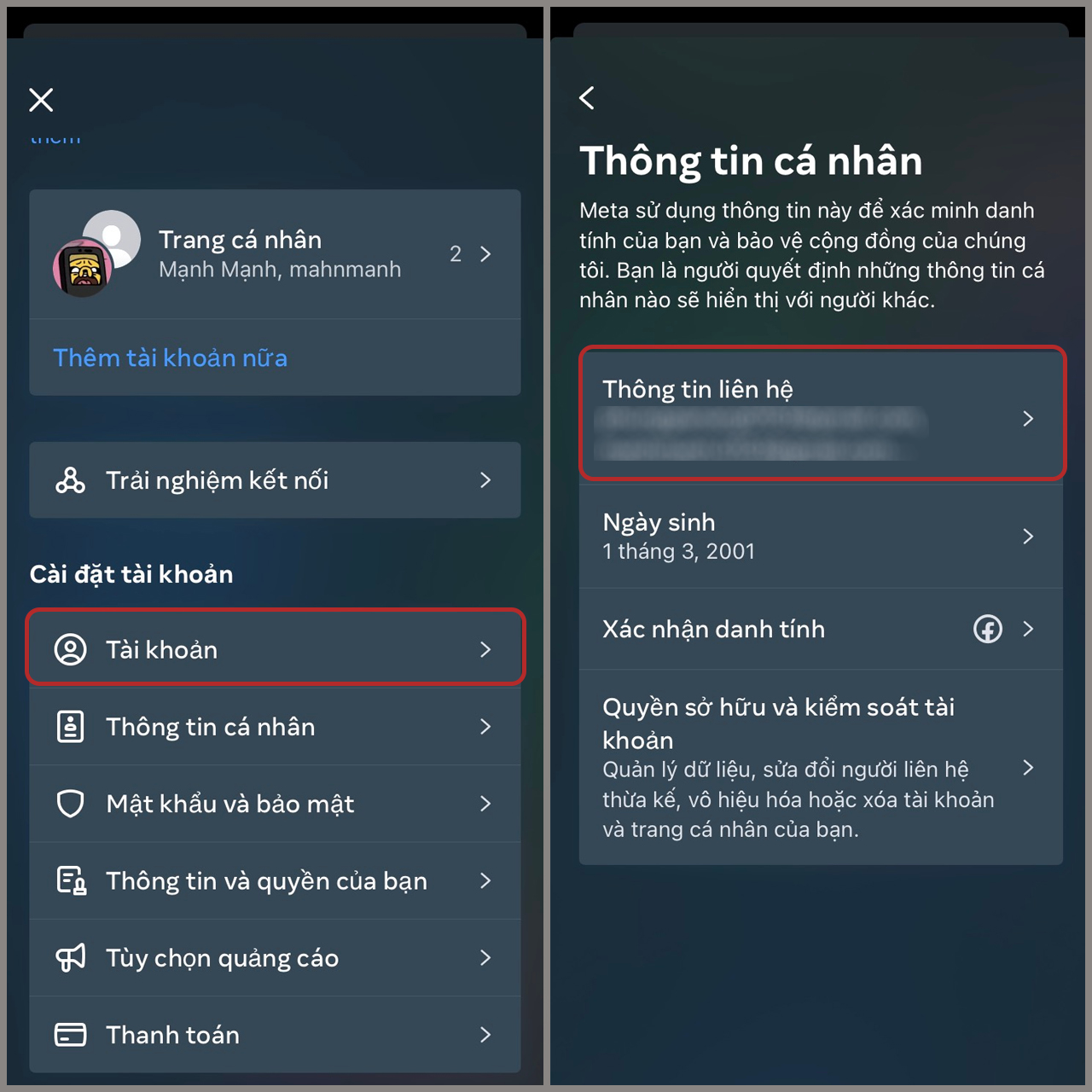
Bước 3: Lúc này bạn hãy chọn mục Email hoặc Số điện thoại muốn xóa > Chọn Xóa Email hoặc Xóa Số.
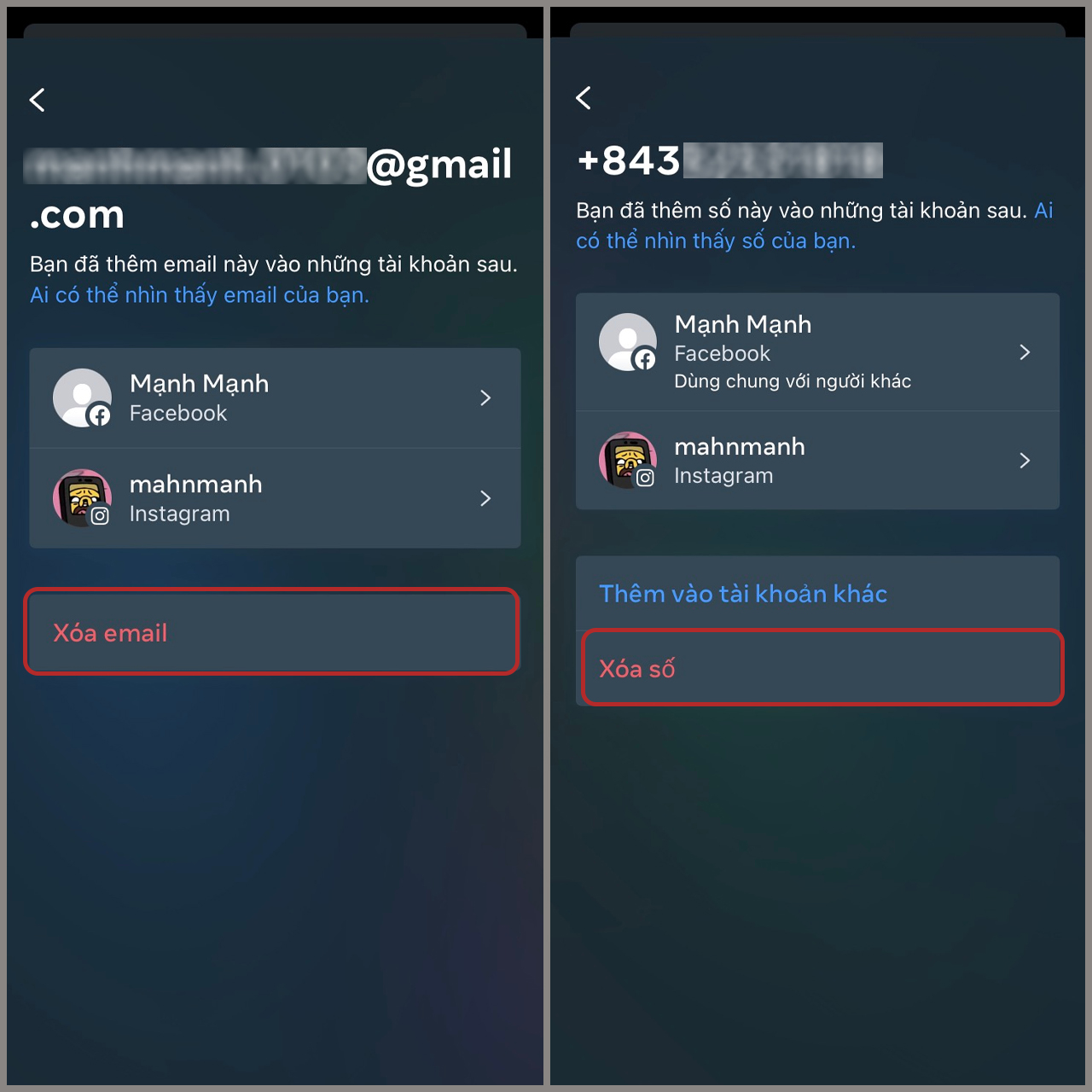
Vậy là mình đã chia sẻ xong cho bạn những thông tin hữu ích ngay trong bài viết rồi! Mong rằng thông qua bài viết này bạn sẽ tiếp tục ủng hộ mình ở những bài viết trong tương lai. Chào tạm biệt bạn.